Зачем нужен аккаунт на Viva-Games?
Пользователи, у которых есть аккаунт, могут сохранять игровой процесс на сервер в любой игре и создавать списки игр (как на Youtube, например).
Создание аккаунта абсолютно бесплатно и займёт всего минуту Вашего времени.
Для создания аккаунта просто кликните в блоке "Войти на сайт" иконку социальной сети, в которой у вас уже есть активный профиль и следуйте подсказкам.
Snail Logo
https://viva-games.ru/game/snail-logoCP Software (Великобритания), 1983
Автор: Mel Davies
Жанр: Программы и утилиты
Язык
- Русский
- English
Управление
- Клавиатура(?)
Игроков
- Один
Рассказать друзьям
Доступные версии
Доступные версии
- Описание (авт.пер.)
- Информация
Вперед
Руководство пользователя Для УЛИТКИ LOGO
М. DAVIES Copyright 1983
Č.p. Программное обеспечение
** Заметка **
Существует ошибка печати в руководстве.
Страницы 10 (раздел 3.3) и 19 (разделы 4.1, 4.2, запуск 4,3) – То есть. передняя часть пятой листа – пустые.
Содержание
1. РУКОВОДСТВО ПО РУКОВОДСТВУ
1.1 Предисловие 1.2 Как использовать руководство
2. Предпосылки и принципы улитки LOGO
2.1 История 2.2 Введение Улитка LOGO 2,3 какой логос разведку УЛИТКА
3. начинают использовать Улитка LOGO
3.1 Введение 3.2 Примеры 3.3 Первые шаги 3.4 Дальнейшие действия 3,5 Переменные 3.6 Процедуры и параметры 3.7 Рекурсивные процедуры 3.8 Расчеты
4. улитка LOGO Операционная система
4.1 Введение 4.2 Наполнение системы LOGO Улитка 4,3 Оснащение Операционная система
5. СПРАВОЧНАЯ ИНФОРМАЦИЯ
5.1 УЛИТКА резюме LOGO Инструкция 5.2 Указания по использованию Инструкции 5.3 Эксплуатационные ограничения 5.4 Отчеты об ошибках
Приложение 1 – Использование Zeaker Micro-Черепаха.
1 РУКОВОДСТВО ПО РУКОВОДСТВУ
1.1 Предисловие
Система УЛИТКА LOGO акции одна характеристика с
авиабилеты, книги и готовит наборы. Он должен быть использован для Следует понимать, и слушать кого-то еще говорить о использовать его не очень весело. Так, руководство по использованию Улитка LOGO можно указать только в правильном направлении, описывают средства доступны, приведем несколько примеров и сказать: “ВПЕРЕД”.
Остальное зависит от вас.
УЛИТКА LOGO для изучения, исследования и использования
многие из принципов логического мышления. Такие принципы применяются к деятельности, как разнообразны, как проектирование компьютерных систем и сочинять музыку; Все, что сопряжено с попытками определить или описать что-то организованно. УЛИТКА Логотип может использоваться детьми в возрасте от 5 или так (С взрослого руководством), но она также установлено, что развлекательный и поучительно взрослыми, даже те, кто уже знает, довольно много о проектировании вещи. Различные виды пользователей вероятно, захотите использовать это руководство по-разному, и это не все должны быть тщательно изучены, прежде чем начал.
1.2 Как использовать руководство
Руководство охватывает все аспекты системы LOGO УЛИТКИ
в возрасте до пяти заголовки глав, и наброски каждой главы приводится ниже.
Лучший способ начать работу, чтобы бегло главе 2,
особенно раздел 2.2, а затем перейти прямо в главе 3 и получить Улитка LOGO работу. Затем вам нужно будет использовать Главы 4 и 5, чтобы разобраться в детали и перечитайте главу 2 более тщательно в свое время.
ГЛАВА 1:
Руководство к Руководству Вы сейчас читаете это!
ГЛАВА 2:
Предпосылки и принципы улитки LOGO В этой главе кратко пересказывает исторические причины Развитие языка LOGO, и программы, такие как УЛИТКА LOGO, затем объясняет основные принципы.
ГЛАВА 3:
Начиная использовать Улитка LOGO Подробное описание, как добраться Улитка LOGO вверх и работает, с примерами, которые приводят вас в использовании его сами.
ГЛАВА 4:
УЛИТКА LOGO Операционная система Хотя УЛИТКА LOGO имеет простой и легкий в использовании язык, используя его нуждается в некоторых объектов, которые вместе известны в качестве операционной системы. Эти средства позволяют программы для записи, изменилась и запустить, и подробное пояснения даны в этой главе.
Глава 5:
Справочная информация Различные факты о языке УЛИТКА логотип и системы отмечены, чтобы посмотрел, как требуется.
Заметка
Система УЛИТКА LOGO включает сокращенную форму этого пользователи Руководство в своей программе, сведений во время работы для. Новые пользователи должны изначально работать с этой более подробной Руководство однако.
2. Предпосылки и принципы улитки LOGO
2.1. История
Два общих момента: во-первых, компьютеры и лежащие в их основе принципы
важны. Они являются строительным материалом для систем, которые будут стать как сложный и способны, как людей. Во-вторых, есть много общие понятия и идеи, лежащие в основе выражения математики, музыка, логика, генетика и даже искусство. Эти понятия могут быть связаны таковым из компьютеров.
Исторически сложилось так, понимание и использование компьютеров привело к тому, став
участие в весьма подробно. Так много деталей, что является становится трудно оценить значительные принципы, и даже если вы делаете, это тяжелая работа, чтобы сделать компьютер выполнить ту или иную задачу. Кроме того, деталь может быть на самом деле очень интересно, так много людей никогда не обойти, чтобы думать о принципах. Корень Проблема в том, что, хотя компьютеры могут представлять очень продвинутый теоретические концепции, они реализуются сегодня в довольно примитивны формы. Потому что они примитивны, их языки программирования должны быть простыми для компьютера, за счет того сложной и громоздкой для программиста.
Трудности воспитания людей о компьютерах, и более
главное, то, что можно сделать с ними, были обратился исследователями в нескольких центрах. Ведущий один аспект Исследование было группа из Массачусетского института Технология. Эта группа разработала и внедрила использование Язык назван LOGO. Версии LOGO в настоящее время используются во многих учебных заведений по всему миру. LOGO показывает, что компьютерный язык может быть как простой и мощный.
2.2 Введение Улитка LOGO
Самый известный особенностью LOGO является его так называемая “Черепаха Графика”.
Эта идея основана на небольшой механической черепахи, с ручкой понять Нит, который ползет на большом листе бумаги, рисование линий как она идет. С помощью компьютера, черепаха может быть заповедано выполнять движения как вперед, и повернуть направо. Его командный язык прост, но имеет удивительную силу. Прямой отношения языка к узорами нарисованные черепахи также обеспечивает осветительное визуальный иллюстрацию программирования структур и последовательности, и позволяет программисту наблюдать операцию его программы. Потому что это очень простой в использовании, программист может хорошо быть ребенком, который могут использовать систему для изучения самостоятельно идеи. Чувство творческих достижений, которые могут исходить от еще простая программа является мощным мотивирующим фактором.
УЛИТКА LOGO имеет языка и операционной системы, которая обеспечивает
усовершенствованная версия «черепаха Графика”. Вместо того, чтобы фактическая механическая черепаха, она использует графический улитку, которая может быть изготовлена в перемещения по экрану дисплея компьютера. В обычном способе улитки она оставляет след за ним, так что он может рисовать фигуры и узоры.
УЛИТКА логотип может показать многие из принципов, используемых при проектировании
сложные вещи – как компьютерные программы. Некоторые из них принципы имеют особые названия, как Иерархии и репликации, но это не имеет значения, являются ли эти имена имеют смысл в самом начале. Фактическое использование УЛИТКИ LOGO сделает их понятными.
2.3. Что УЛИТКА LOGO разведку
В этом введении, некоторые моменты проиллюстрированы со ссылкой на
автомобильный, а не к компьютерной программе. (Многие дизайн принципы являются общими между ними!) маленький ребенок, однако может изучить принципы от простого «чистый лист», без заботясь о сравнениях.
Компьютерные языки наборы слов для инструктирования компьютеры для
осуществлять конкретные мероприятия. Существуют десятки языков программирования, из многих различных типов. Один из способов их классификации является “уровне”. Язык низкого уровня (например, машинного кода ассемблера) может поручить компьютер для переключения транзисторов и выключать, чтобы представлять “1-х и ‘0’. Программист должен решить, как ‘1’ и ‘0’ должны представлять числа и факты, однако, который является сложной задачей.
На языке высокого уровня (например, Basic) имеет разного рода лексики и позволяет большие куски компьютерных операций до востребования не утруждая о детальных процессов, необходимых для выполнения из каждого блока.
Различия между языками можно рассматривать с точки зрения разные
способы описания мотор-автомобиль. Для описания к кому-то, как именно построить автомобиль, каждая гайка, болт и компонент должен был бы быть указанный в точной последовательности, и язык низкого уровня будет используемый. В принципе это не было бы необходимости использовать слово “двигателя”. Этот компонент будет производиться в соответствии с инструкциями для сдачи его части вместе. Такое описание, однако, было бы очень плохой способ объяснить посетителю из другой галактики, что Автомобиль был, и как он работал. Некоторые намного выше описание уровня в Сроки крупных единиц, как двигатели и дверей будет лучше, и игнорируя то, что были сделаны двигатели и двери из не имело бы значения.
УЛИТКА язык LOGO очень высокий уровень. Он имеет простой и мощный
команды, как «вперед» и «Repeat», которые инструктируют Улитки, чтобы переместить и оставить линию дорожки позади него. Кроме того, как LOGO, нет необходимости беспокоиться, как это происходит внутри компьютер.
Существует причина для УЛИТКИ LOGO, имеющего очень высокую язык уровня.
Делая это просто указать основные операции, становится легко изучить способы, которыми осложняется процессов и структур могут быть построены путем объединения простых те различными способами.
Возвращаясь к машине иллюстрации, слова для частей автомобиля, как место,
Двигатель и карбюратор имена не только для рабочих аспектов автомобиль, но относятся к частям фактически, разработанных и изготовленных отдельно. Автомобиль на самом деле группа подразделений, которые работают на разных задач, но сотрудничать, чтобы обеспечить общее функцию. Компьютерная программа Аналогичным образом изготавливают из структуры различных компонентов, которые могут каждый содержать дополнительные компоненты. Такая организация называется Иерархия, и это также будет иметь последовательную организацию.
компоненты программы можно назвать процедуры. Некоторые компоненты используются для помощи или услуг несколько других компонентов, как электрической системе автомобиля. Некоторые компоненты работают по Повторение, как двигатель автомобиля. Иногда компоненты репликации как колеса, фары, и передних сиденьях автомобиля. Другой Компоненты выполнить задачу, которая является стандартной в принципе, но меняется в некотором роде, как автомобиль коробкой передач, которая всегда соединяет несколько передач но может иметь ряд различных соотношениях. Такая переменная в Компонент будет обозначаться как параметр. Кроме того, системы, такие как автомобили или компьютерные программы могут находиться в различных состояниях, как торможении или ускорение, и работает или разбился, и эти состояния могут быть определены многими отдельными государственными переменных. Еще один важный процесс, который не имеет механическую аналогию, но что полезно в компьютере программ, как известно рекурсии.
УЛИТКА LOGO позволяет различные аспекты создания и использования этих
методы определения и выражения, которые будут изучены. Все они отражаются в языковых возможностей УЛИТКА логотип, и может быть использованы при разработке графических программ. Они могут наблюдаться в Операция, потому что “Улитка” делает свои треки на скорости, которая позволяет программе графики, которым необходимо следовать, как он работает.
Последний общая точка. Обучение большинство компьютерных языков является грубым
эквивалент обучения, как собрать гайки и болты, или кирпичи и минометов. Учимся рисовать графики с УЛИТКА LOGO более эквивалент научиться проектировать автомобилях, или дома (и компьютерные программы, конечно!).
3. начинают использовать Улитка LOGO
3.1 Введение
В этом разделе приводит вас в использовании УЛИТКИ LOGO описывая
практические примеры. Потому что это просто, чтобы Вы начали, это только дает маленький образец потенциала улитки LOGO. После изучения Остальная часть руководства вы сможете расширить и укрепить примеры и исследовать и развивать свои собственные идеи.
В случае возникновения проблем, обратитесь к другим разделам Руководства –
все объясняется.
Перед началом примеры вот некоторые важные термины
отметить:
Инструкция, Программа и порядок.
Там нет необходимости помнить все детали сразу – читать
Описания ниже еще раз, когда вам нужно.
Инструкция: улитка LOGO Инструкция составлена из командной
назвать, иногда со значениями заданных в виде числа или имя переменной после команды. Инструкции либо вызвать какие-то действия, которые следует предпринять в Улитка, или влияет на работу других инструкций. Все Инструкции приведены в главе 5, с объяснениями их эксплуатации. Общие принципы заключаются в следующем:
(А) улитка всегда имеет место, и направление. Это
изменяет свое положение на число шагов в данном Вперед и назад Инструкции, и его Направление на число градусов, приведенной в ПРАВА и оставил инструкции. (ЦЕНТР, ПОЛОЖЕНИЕ, СЕВЕРО и RNORTH также вызвать изменения).
(Б) Сам улитка может быть видимым или невидимым, в соответствии с
как используются Улитка и NSNAIL Инструкции.
(С) трек Улитка может быть видимым или невидимым,
в зависимости от того его перо вниз или вверх. Это его трек невидимые, единых точек трека на своем ток Положение может быть показано, если команда вывода является используемый. ЦВЕТ Инструкция определяет цвет трек.
(Г) Повторите и порядок Инструкции влияют другие
Инструкции и описаны ниже.
Программа: Программа представляет собой список Улитка Инструкции логотип, который
подчиняются друг за другом, когда программа запустить. Повторных и RFINISH Инструкции привести все Инструкции в между ними должна быть повторена количество раз заявил в REPEAT Инструкцией.
Программа должна всегда закончить с END Инструкции.
Если переменные используются ими можно манипулировать с помощью SET, Увеличение, уменьшение и сделать инструкции, и проверены шоу Инструкцией. Программа или Процедура может быть сделано, чтобы закончить только при определенных условия со стороны IFEND Инструкцией.
Процедура: Процедура представляет собой список инструкций просто, как программы.
Однако процедура не может быть запущена непосредственно. Только программы можно запускать. Процедуры используются программ или других процедур. Процедуры у каждого есть имя (как SQUARE или круг), который вы можете выбрать, как правило, чтобы указать, что группа инструкций, из которых они содержат сделает. Таким образом, программы могут использовать весь Группа инструкции в процедуре только с помощью Имя процедуры. Например: ПРОЦЕДУРА ПЛОЩАДЬ.
3.2 Примеры
Когда вы будете следовать указаниям, данным на примерах, приведенных в разделах
3,3 до 3,8 ниже, ваш компьютер будет показывать результаты на его дисплей. Подумайте об отношениях между LOGO УЛИТКИ Инструкции используются и узоры, полученные.
Перед началом раздел 3.3, посмотрите на список УЛИТКИ LOGO
Инструкции в разделе 5.1, и относятся к ним как надо понять, что каждая команда делает.
УЛИТКА LOGO работает от своей “Меню” дисплеем. Меню
Список объектов на экране, на три группы. Введя однобуквенный код (для одного случая трех букв, за исключением), Объект получены для использования. После использования, средство возвращается к Меню, чтобы в следующий может быть выбран, Услуги могут быть только получены из меню, когда на самом деле она отображается.
Ключ ENTER обычно все, что требуется, чтобы выйти на от одного
этап установки к другому, и в конце концов вернуться в меню.
Однако, если ввод программы, редактировании программы или ввода Процедура, что операция должна быть закончена первая введя END, или отменен, прежде чем ключ ENTER могут быть использованы для возврата в меню. Читайте раздел 4.3 (1) СЕЙЧАС, чтобы убедиться, что вы понимаете это, и обратите внимание на использование ключей Z и U. Часто ENTER ключ должен можно использовать несколько раз для пошагового объекте, чтобы вернуться к Меню.
Важный момент: – Вы можете обнаружить, что различные проверки и
сообщения об ошибках, которые возникают раздражает! Однако, вы скоро получите используется для простых правил, и проверяет, очень важно, Особенно для детей. Насколько это возможно, они убеждаются, что Ваша программа УЛИТКА LOGO имеет смысл, прежде чем запустить его, так что не будет глупых или противоречивые результаты.
Пока вы не измените его с помощью программы, Улитка всегда начинается в центре
экрана, указывая «Север», с его пера вниз, и невидимым.
Нажимайте клавиши вы любите. Вы не будет никакого вреда вашему компьютеру
или УЛИТКА LOGO, хотя, если вы попытаетесь достаточно трудно, ПЕРЕРЫВ может остановить Улитка LOGO работает. Если вы это сделаете, просто перезагрузите с ленты.
Ранние примеры описывают использование объекта в деталях. Более поздние примеры относятся к
использование сооружений, не повторяя все подробности. См снова ранние примеры, если это необходимо.
Наконец, если вы не знаете, что делать на любой стадии, всегда стараюсь
нажатием клавиши ENTER.
3.3 Первые шаги
** СТР ПУСТО **
3.4 Дальнейшие действия
Теперь, чтобы ввести некоторые инструкции, которые составляют простую Улитка
LOGO программы, и запускать их. Для ввода Инструкцию, вся Инструкция, таких как форвардные 29 набирается, и появляется в Нижняя часть экрана. Удалить ключ может быть использован в обычном порядке на этом этапе. Когда инструкция завершения ENTER ключ нажата.
(1) Введите EPR в меню. (Вы уже перезаписаны Цветок
Программа). Теперь система готова принять программу Инструкция.
(2) Введите 123abc. В результате отчет об ошибке. (Раздел 5.4 описывает различные типы.) ENTER, чтобы отменить его. (EN на Экран означает ENTER).
(3) Введите ВПЕРЕД 6 (Обратите внимание на один пробел). Введите END. То есть
принятая программа. ENTER дважды, чтобы вернуться в меню.
(4) Введите R в меню, чтобы запустить программу, и смотреть
дисплей. Проверьте 6 вперед шаги, предпринятые Улитка.
ENTER, чтобы вернуться в меню.
(5) Введите EPR в меню, а затем следующую программу, (с помощью
ENTER после каждой команды).
ПОВТОР 6
НАЗАД 1 RFINISH КОНЕЦ
(6) Возврат в меню и запустить программу с Р. Notice Эффект REPEAT и назад.
(7) Введите L в меню перечислить программу. ENTER, чтобы получить
(P) РПЦ? Сообщение, введите P преобразовать программу Процедура. Запрос на имя процедуры будет показан. Вводить SIXBAC. Запрос на ряде процедур будет показано.
Введите 1.
(8) Введите следующую программу, (ЭПР), который использует процедуру
SIXBAC, и запустить его.
ПОВТОР 2
ПОРЯДОК SIXBAC RFINISH КОНЕЦ
Обратите внимание эффект, используя процедуру два раза (при повторении его).
(9) Введите и выполните следующие программы, учитывая при сокращенно
команды. Используйте главу 5, чтобы проверить имена команд. В то время как ввода этих программ исследовать эффекты ввода U и З.
(А) SN (б) PO 10,10 (с) RE 9
RI 90 RE 4 FO 15 FO 8 RI 90 RI 160 END FO 8 РФ РФ END КОНЕЦ
(10) Введите P в меню, а затем дать название площади, чтобы
Процедура. Дайте ему число 2. Напишите процедуру Инструкция дать квадрат 6 шагов с каждой стороны. (Подсказка – смотреть в примере 9 (б) выше). Введите и запустите программу, чтобы использовать Процедура ПЛОЩАДЬ. (Подсказка – смотреть на (8) выше, но нет нужно повторить процедуру).
(11) Использование N в меню и посмотреть, что происходит.
(12) Попробуйте войти и выполнения этой программы:
RE 3
PR SQUARE RI 120 РФ КОНЕЦ
(13) Введите E в меню для Edit. Введите номер строки 3. Введите R для Замените. Введите Инструкция RI 90 (для замены Инструкция RI 120), затем END. Когда измененная программа имеет были перечислены, введите Z закончить Изменить. Запустите пересмотрен Программа.
(14) Список программу и преобразовать его в порядке по имени
БЛОКИ, номер 3. Введите и выполните следующую программу:
PO 20,20
PR БЛОКИ PO 40,20 PR БЛОКИ КОНЕЦ
Обратите внимание, как иерархия процедур может быть построена, каждый
с помощью других процедур. Как бы вы сделать двумя блоками появляются так же вокруг?
3.6 Переменные
Следующий ряд примеров вводит использование переменных. Они добавляют
значительно власти языка УЛИТКА LOGO.
Переменная представляет собой числовое значение, которое имеет имя. Он ссылается
его название, таким образом, количество которых она представляет может быть любое значение, и может изменить, и именно поэтому он называется переменной.
УЛИТКА LOGO имеет восемь различных переменных, названные A, B, C, D, E, F, G, H.
Они все могут иметь любую положительную или отрицательную числовое значение. Только положительные целые значения числа могут быть введены непосредственно, но отрицательный или дробные значения могут быть получены путем выполнения арифметических операций над переменных.
Переменные не все ведут себя таким же образом. Есть два
различных типов, “Глобальные” переменные и “Местные” переменных.
Глобальные переменные: E, F, G, H
Глобальная переменная доступна, и может быть использован, или любая программа
Порядок в системе УЛИТКА LOGO. Если некоторая процедура называется APPLE устанавливает Е до значения 17, процедура оранжевый может читать и использовать и изменить это значение. Существует только один E, F один, один G, и один H.
Локальные переменные: A, B, C, D
Есть много копий каждого локальной переменной. Каждая процедура и
Программа имеет свой собственный отдельный экземпляр. Если программа устанавливает = 3, Процедура APPLE не может видеть или использовать эту величину 3. яблока могут установить его = 24, и это не будет беспокоить значение 3 в копия программы А. процессуального ORANGE можете использовать еще один другое значение, и все значения А будет существовать отдельно.
Существует один способ, в котором программа или процедура может установить
Значения A, B или C (не D) для другой процедуры. То есть, используя инструкция ПОРЯДОК. PR APPLE, 9 не только называет Процедура APPLE, но устанавливает значение копии процедура Яблока До 9. Инструкция процедура не влияет на величину Копия для программы или процедуры, в которой это происходит.
Использование этого объекта описывается ниже в соответствии с процедурами и Параметры рубрика в разделе 3.6.
Переменная D
Переменная D в основном обычный локальной переменной и может быть использован в качестве
например. Однако он используется системой УЛИТКА LOGO провести Направление, в котором улитки указывает на запись к программам и процедуры. Это позволяет (Относительная Северная) команда на RNORTH работать, позволяя “Север” направление для поворота, как Процедура поворачивается. Если D изменяется по инструкции, RNORTH не будет работать правильно, при том, что этот эффект может быть полезным в расширенный программы.
Управление и использование переменных
Переменные могут быть использованы во многих команд, таких как вперед
и повторите F. Однако они должны быть приведены значения, прежде чем используемый. Первоначально УЛИТКА LOGO устанавливает все переменные в 0. Другие значения могут быть установлен с помощью процедуры, инструкции, как описано выше, и путем несколько других типов обучения.
SET непосредственно дает значение
например SET C, 19 УВЕЛИЧЕНИЕ добавляет ряд до текущей стоимости например INC F, 3 СНИЖЕНИЕ вычитает число от текущей стоимости например Декабрь G, 1 MAKE позволяет выполнять арифметические осуществляется например СДЕЛАТЬ A = B + C СДЕЛАТЬ С = F / G СДЕЛАТЬ D = H * A СДЕЛАТЬ E = D-
Чтобы увидеть значение переменной на экране дисплея в виде программы
работает, используйте SHOW Инструкция; например ШОУ С.
Обратите внимание, что для умножения с помощью MAKE Инструкция, звезда
символ должен использоваться, как для Basic.
(1) Введите и выполните следующие программы:
(А) SET, 0 (б) SET, 4
RE 6 SET B, 5 INC, 20 MA G = A + B FO 6 MA D = A / B CE SH G SH SH D RI END РФ КОНЕЦ
(2) Введите следующую процедуру TAR (присвоить ему номер 5)
введя P в меню, затем войти в программу, чтобы использовать это, и запустить его.
Программа Порядок TAR
SE H, 5 RI 90 RE 4 DE H, 1 FO 5 FO H PR TAR Р.Н.
CE END RI 90 РФ КОНЕЦ
Эта программа показывает как использование РН Инструкции
(Попробуйте заменить его с севера), а глобальный характер H переменная.
3.6 Процедуры и параметры
Эти примеры иллюстрируют использование параметров в процедурах. Смотреть
в общем виде процедуры, приведенные в главе 5.1 Перед началом.
Переменные А, В и С, использованные в процедуре можно придать значения,
ПОРЯДОК Инструкция который называет эту процедуру. Для Пример:
ПОРЯДОК APPLE, 3,10,90
Первый номер, присвоенный после имени процедуры устанавливает значение А
в процедуре APPLE, вторые наборы B и третий наборы C. Это Методика упоминается как передача параметров в процедуру. Таким образом Программа может вызвать такую же процедуру несколько раз и получить разные результаты, передавая различные параметры. Например, три разных размеров квадратов можно сделать с тремя инструкции:
PROC SQUARE, 3 PROC SQUARE, 5 PROC SQUARE, 10
Обратите внимание, что если процедура Инструкция входит в REPEAT
цикл, параметры передаются только по первому зову. Таким образом, параметры не сбрасываются на каждом цикле петли.
(1) Использование P в меню и введите следующую процедуру по имени
КРУГ (номер 4):
RE 8
FO RI 45 РФ КОНЕЦ
Введите и выполните следующую программу. Обратите внимание на параметр
Значение 2 приведены в порядке, который затем использовали в качестве Значение для А в порядке.
RI 20
RE 4 PR КРУГ, 2 LE 90 РФ КОНЕЦ
(2) Используйте Edit “заменить” механизм для изменения линии 3 программы к PR круг, 4 и запустить его снова. Тогда снова использовать Правка “Вставить” Инструкцию PR круг, 2, а также, и рядом, PR КРУГ, 4 (использование либо номер строки 3 или номер строки 4).
Запустить программу.
(3) Написать следующую процедуру, поли (решить самостоятельно
номера отныне), и программа, чтобы запустить его с разными Значения А.
Порядок POLY Программа
MA B = E / SET E, 360 RE PR POLY, 3 FO 6 PR POLY, 5 LE B PR POLY, 7 РФ END КОНЕЦ
Используя соотношение, что A раз B = 360 дает именно этот
вид результата. Попробуйте другие отношения.
Если у вас есть две минуты, чтобы лишних, эта программа стоит ждать
для. Он использует POLY. Тот же эффект может быть получен, и будет работать быстрее, написав его в одной программе.
SET E, 360 RE 16 PR POLY, 8 RI 22,5 РФ КОНЕЦ
(4) Попробуйте это:
Программа СПИРАЛЬ Порядок
FO C RE 50 В C, 1 PR спираль, 1,1,1 RI 90 РФ END END
Обратите внимание, что значения для А и В являются манекены, необходимо установить
C. Остановитесь это до завершения, если вы хотите, нажав 2.
(5) Описать процедуру TRISPI и программу, чтобы использовать его, что даст
треугольная спираль эффект.
(6) Попробуйте это:
Порядок SPITRI Программа
FO RE 50 IN A, 1 PR SPITRI, 1 RI 120 RI 5 КОНЕЦ РФ КОНЕЦ
(7) Попробуйте это:
Порядок GALAXY Программа
FO UP IN A, 1 RE 50 RI 149 OU END PR GALAXY, 1 РФ КОНЕЦ
Поэкспериментируйте с разными углами в порядке GALAXY.
(8) И, наконец, обратите внимание, что простая процедура, и программа под банкой
быть использованы для многих форм, просто используя различные параметры значения. Попробуйте пример, приведенный:
Порядок FLEXI Программа
RE PR FLEXI, 3,4,720 FO B END RI C РФ КОНЕЦ
3.7 Рекурсивные процедуры
Как было показано, иерархические процедуры могут быть написаны так, чтобы
Программа может вызвать процедуру дома, который может вызвать процедуру ДВЕРИ, которые могут вызвать процедуру ручки. Однако процедура может также называть себя; Этот процесс известен как рекурсии.
(1) Попробуйте это:
Порядок Фред Программа
FO 1 PR Фред PR Фред END КОНЕЦ
(2) Переменные могут быть использованы, и изменяется, например:
Порядок ДЖО Программа
FO PR Джо, 1 IN A, 1 END PR Джо, 1 КОНЕЦ
Если установлен отказов и Z не используется, оба из приведенных выше примеров
будет работать до тех пор, стек рекурсии не будет исчерпан, когда об ошибке Сообщение END рекурсии стек будет дано. Чтобы избежать это, IFEND Инструкция полезно.
(3) Порядок ДЖИМ Программа
SET B, 5 PR ДЖИМ, 1 FO END IN A, 1 IFEND>B PR ДЖИМ, 1 КОНЕЦ
Условия для IFEND Инструкции могут использовать локальный или
глобальные переменные. Последнее может быть установлено при использовании других процедур или путем Программа. (Как пример 3 выше ускорить немного с помощью глобальной переменной?) Обратите внимание, что IFEND могут быть использованы в любая ситуация, не только с рекурсивных процедур. Использовать в течение Повторите цикл остановится exeeution в этой точке, однако.
Тщательное изучение управлении примерах (2) и (3)
выше, показывают, что две односпальные шаги перед приращению менты в 2,3 и т.д. Это иллюстрирует важный момент. Когда про- дура называет себя рекурсивно, одни и те же тексты своих локальных переменных используются, так что изменения в переменных, сделанные в процедуре являются эффективным в следующий раз процедура вызывает сама себя. Тем не менее, этот набор переменных не тот же набор, как выделено по программе когда он сначала вызывает процедуру. Таким образом по первому зову, Программа может установить переменные и на рекурсивном вызове в Процедура значения переменных могут снова быть определено, не обязательно с теми же значениями. Это только на первый рекурсивный вызов, что первоначальные настройки значение будет применяться однако когда-либо, иначе изменения, внесенные в переменных во время процедуры будет
отменен на каждом рекурсивном вызове. Теперь должно быть возможно
понять, почему две односпальные шаги сначала принимается приведенных выше примерах. Попробуйте поэкспериментировать с различными значениями и большим количеством ШОУ инструкции, чтобы увидеть эффект. Используйте начальное значение 0 в вызов программы, чтобы избежать начальное движение, как в следующем примере.
(4) Попробуйте это:
Процедура Программа REC
RE B SE H, 5 FO PR REC, 0 RI 45 END РФ IN A, 1 Если>Н PR REC, 1 КОНЕЦ
(5) Попробуйте это:
Программа SQR Порядок
RE 4 PR SQR, 1 FO END RI 90 РФ IN A, 1 RI 25 PR SQR, 1 КОНЕЦ
3.8 Расчеты
Простые расчеты, связанные с формами могут быть сделаны следующим образом:
(1) Периметр Длина
Программа MOV Порядок
М. Н = Н + SE H, 0 FO RE 2 SH H PR MOV, 6,90 RI 8 PR MOV, 4,90 КОНЕЦ РФ КОНЕЦ
(2) Область
Области могут быть рассчитаны в целом аналогично тому
периметры но области должны быть срезы на прямоугольники и треугольники. Это может быть эффективно показано первое рисунок Контур, а затем его срезов и вычисления площади каждой секции как это рисуется в, со второй переменной подвести бег Общая. Цвет является эффективным здесь. Разнообразие подробных методик может быть использован, и упражнения остается в качестве проекта для пользователя.
4. улитка LOGO Операционная система
4.1 Введение 4.2 Наполнение системы LOGO Улитка 4,3 Оснащение Операционная система
** СТР ПУСТО **
Каждый объект описывается ниже. Самый простой способ стать
знакомы с ними, чтобы использовать их! Общее руководство и ошибки Сообщения предоставляются всем.
Все входы УЛИТКА LOGO нужно заглавные буквы, поэтому сделать
уверен, что CAPS LOCK остается множество.
Имейте взгляд на опорной список команд языка в
Глава 5 до изучения остальную часть этого раздела, если у вас есть уже не сделали этого.
(2) Введите программы (EPR)
Это средство позволяет УЛИТКА Инструкции LOGO быть введены в
Последовательность, чтобы сформировать программу, ввод каждый с ENTER Ключ. Потому что вступает в новую программу отменяет предыдущую, 3 буквенный код используется, чтобы минимизировать вероятность аварий.
Нумерация строк является автоматическим. Простая организация
командные слова и цифры (синтаксические Инструкция) показано в главе 5. Требуется Одна пространство между командами и номер или имя, и запятые используются для разделения переменных и числа. Если Инструкции не имеют правильный синтаксис, или не может Следует понимать, отчет об ошибке дано. Список этих отчетов появляется в разделе 5.4. После использования сообщить об ошибке ENTER отменить эту Инструкцию. Только первые две буквы каждое имя команды проверяются, поэтому другие буквы может быть опущен, и используется сокращенная форма, которая, как правило, предпочтительным после небольшого использования. (Это также позволяет такие команды, как FOSSIL 19 и CLOUD быть вход и принята в качестве ВПЕРЕД 19 и CLEAR, однако!)
Последний Инструкция в каждой программе (даже для “делать ничего”
Программа без других Инструкции) должны быть END.
Инструкции, которые в течение повторного цикла с отступом в
листинг, делая повторные разделы легко увидеть. Вложенные (то есть, внутри друг друга) повторов являются дальнейшее отступом.
Количество повторных и RFINISH инструкции в
Программа должна быть равна. Если это не так, сообщение о том, РФ Не равны RE выдает предупреждение при попытке END, и не допускает конце инструкции. Нажмите кнопку ENTER, чтобы отменить Сообщение, затем добавить RE или радиочастотных инструкции по мере необходимости. отступ делает это очень легко проверить. Почти всегда одна более РЧ необходим. Использование U и Z по мере необходимости.
После используется END, принятого сообщения дается, которые
означает, что он говорит, и на этом этапе два последовательных сообщения (P) РПЦ? и (C) опировать? показывают, что программа может, если вам желании, быть преобразовано в процедуре путем ввода P (с последующим Имя процедуры и количество), и / или скопированы на принтер с С.
(3) Программа Список (L)
Это дает распечатку текущей программы, и после ENTER,
стандартные параметры даны, чтобы преобразовать программу с процедурой, или скопировать его в принтер.
(4) Редактирование программы (Е)
Это средство позволяет вносить изменения в программу по замене,
удаление или вставка инструкции. Начните с ввода номера строки.
Удаления и замены носят указанной строке. Вставки являются произведена до указанной линии, так что используйте номер один больше, чем у из последней строки, чтобы добавить дополнительные инструкции в конце программы. Если “глупый” номер строки дается, происходит возврат в меню (с помощью (C) опировать?), Если число было меньше, чем 999. (Мусор входы игнорируются, как и в других аспектах УЛИТКИ LOGO).
Второй
Когда все
вариант.
этап.
Меню.
используется.
Если
В
Обычно
Линия
Главное меню.
Играйте в Snail Logo без эмуляторов прямо на сайте. Утилита для программной разработки, которую подарил миру Mel Davies, была издана командой CP Software в 1983 году в Великобритании.
Сохранённые игры[X]
Справка[X]
Помощь уже в пути!
- x1
- x2
- x3
<<<<
<<<<
<<<<
Не забывайте периодически сохранять игровой прогресс на сервере (клавишей F8), чтобы уверенно продвигаться вперёд!
Если вы гость на сайте, то прогресс будет сохранён только в памяти браузера и потеряется при закрытии. Чтобы этого не произошло - просто войдите в свой профиль.
Для загрузки сохранённой игры жмите F3 или откройте меню "Диск" кнопкой на правой панели.
Если игра не запускается, или у вас есть вопросы по игре - задайте их ниже.








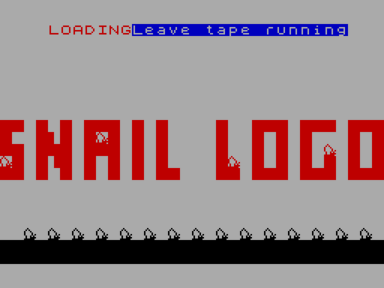
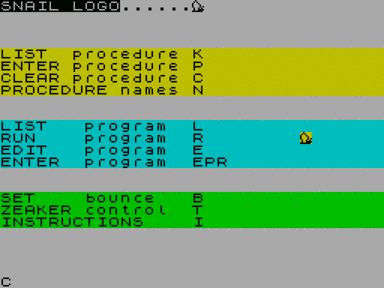
















Не запускается или глючит игра, или не можете пройти? Спросите в комментариях.